Win7系统如何使用u盘设置密码重设盘?很多年用户都会在自己的电脑上设置开机密码,但是有时候会忘记电脑开机密码,我们可以使用密码重设盘打开电脑。这相当于为您的计算机配置密钥。今天我们将教你如何设置Win7密码重置盘。快来看看吧!
Win7电脑用u盘设置密码重设盘的方法
1、单击桌面开始菜单,单击菜单右侧的控制面板,在打开的控制面板中将视图模式更改为小图标,然后查找并单击用户帐户,如图所示:
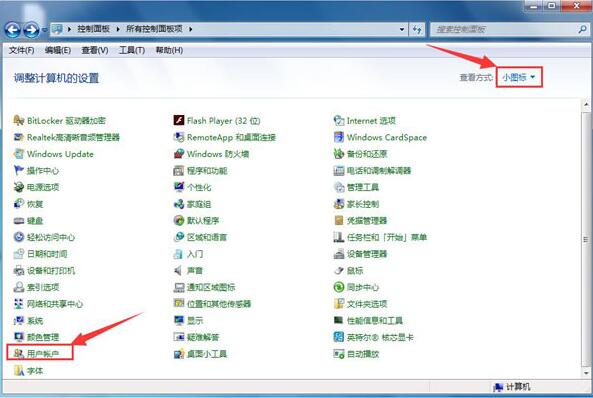
2、在打开的用户帐户页面中,单击左侧以创建密码重置磁盘,如图所示:
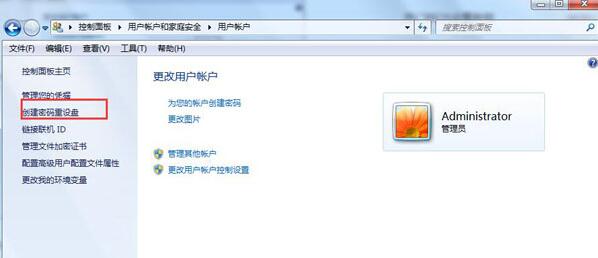
3、弹出“忘记密码向导”窗口,然后单击“下一步”。
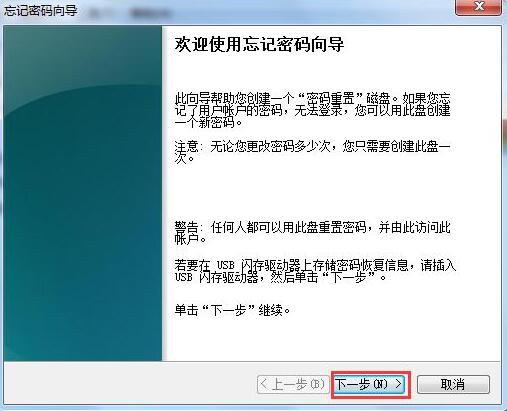
4、在密码密钥磁盘选项中插入u盘窗口将自动识别U盘,显示U盘并单击下一步,如下所示:
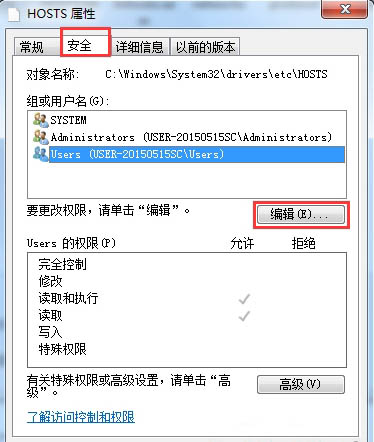
5、在弹出窗口中输入当前用户帐户密码。密码必须与上一个密码相同。如果输入错误,则创建失败,然后单击“下一步”。
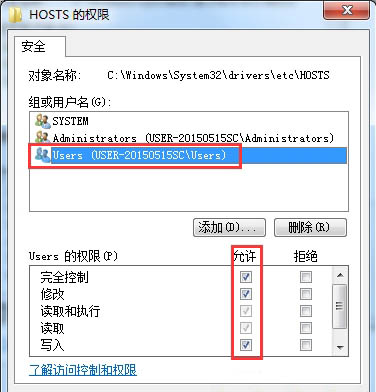
6、创建磁盘后密码重置磁盘进程,创建完成后,如图所示:
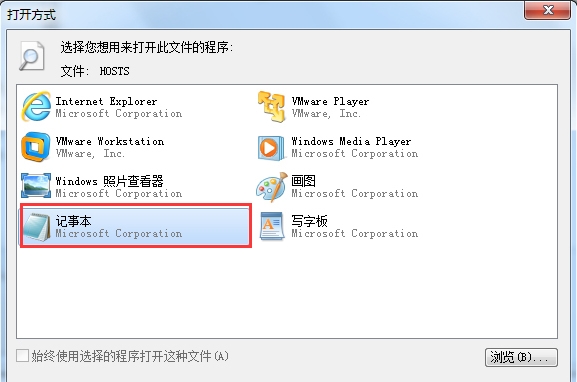
以上就是Win7系统设置密码重置磁盘方法,如果伙伴忘记了计算机启动密码,可以使用u盘设置的密码重设盘打开电脑,有兴趣的朋友可以试试。
通过U盘怎么重置win7密码
由于较长时间未使用电脑而导致忘记密码,忘记电脑开机密码虽然不是什么棘手问题,接下来我为大家介绍一种Win7忘记密码的解决办法,通过U盘即可轻松重置Win7密码,有类似需求的朋友可以参考下哈。
U盘重置 win7 密码技巧
⒈)首先我们准备一个U盘,当然手机内存卡也可,但建议最好使用U盘,然后将U盘插入Win7电脑中,然后进入桌面左下角,从开始--≯控制面板,如下图:
⒉)如上图点击“控制面板”后即可进入Win7控制面板操作界面,然后我们切换到类别,点击用户账户和家庭安全--≯用户账户,然后点击左侧的创建密码重设盘,如下图。
⒊)之后就会弹出忘记密码向导对话框,我们选择插入到电脑上的U盘盘符,以下笔者演示的是笔者金士顿U盘,之后点击下一步,如下图:
⒋)如上图,点击下一步后,Win7系统就开始创建Win7密码重置盘了,这个时候我们可以看到创建的进度,如下图:
⒌)等待进度条结束即可创建成功,之后按照提示要求点击完成即可。如下图:
进过以上步骤即可轻松为WIN7创建密码重置盘了,如果以后我们电脑忘记密码,只要插入U盘即可提示可以重置密码选项,怎么样是不是很简单呢?另外如果我们电脑已经忘记密码,而之前没有创建过怎么办呢?我们可以那U盘到与自己一样Win7系统的朋友那创建个重置U盘回来再到电脑上使用也可以,另外网上还有不少已经创建好的程序下载,有兴趣的朋友也可以去找找。
如何用u盘制作密码重置盘
日常电脑的使用中,通常会设置登录密码确保隐私和安全。但是,如果用户忘记密码就无法登录系统。所以,最安全的方法是制作一张密码重设盘,这样,在忘记密码时就可以用它来重新设置自己的密码。有需要的朋友可以学习一下怎么用u盘做密码重设盘。
工具/原料u盘电脑方法/步骤1将u盘连接上电脑,点击“开始”键,选择“控制面板”。
步骤阅读2找到“用户账户”设置并且点击。
步骤阅读3点击左边的“创建密码重设盘”。
步骤阅读4出现“忘记密码向导”,选择插入的u盘,点击“下一步”。
步骤阅读5此时系统会在u盘上创建密码重置磁盘,等待创建完成后,点击“下一步”。
步骤阅读6最后提示密码重置盘已经创建完成,点击“完成”按钮即可。
win7如何用U盘重置密码
1、如何创建一个WIN7密码重置盘
进入控制面板打开用户账户设置,找到用户账户和安全选项然后点击用户账户。将可移动磁盘,软盘目前已经淘汰,就用U盘吧。然后在窗口的左边,点击创建一张密码重置盘然后点下一步。按照屏幕上的提示完成操作步骤。2、如何使用WIN7密码重置盘
在我们忘记密码时,启动WIN7,当我们输入密码,提示错误后,可以看到“密码重置”选项。这时,确定我们先前做好的密码重置盘已经连接上,按照提示重置密码,然后用新密码登录。
相关推荐:
唯卓仕 AF 75mm F1.2 Pro 富士 X 卡口镜头 12 月 26 日发布
首搭载AMD锐龙7000HS+RTX 4050!联想新款IdeaPad Pro 5 16笔记本发布
首发13代酷睿!联想2023款小黑旗舰ThinkPad X1 Carbon发布:1.2万起售
华为+宁德时代+长安三巨头打造!阿维塔11/011量产下线:月底交付
声明:《Win7电脑如何用u盘设置密码重设盘?》一文由排行榜大全(佚名 )网友供稿,版权归原作者本人所有,转载请注明出处。如果您对文章有异议,可在反馈入口提交处理!